前言
很多朋友用虚拟机安装黑苹果,dmg的系统文件肯定是无法安装的,该方式制作的系统镜像文件可用于Parallels Desktop、VMware、ESXI等虚拟机系统安装,脚本包含macOS Catalina 10.15.x、macOS Mojave10.14.x、macOS HighSierra10.13.x、macOS Sierra10.12.x、macOS EICapitan10.11.x(Big Sur参考文章末尾)
使用步骤
一.下载好对应的系统放置在应用程序中

二.打开终端,输入命令:
cd 拖动MAC OS制作ISO镜像脚本文件夹
sh MacOSCatalina.sh (MacOSCatalina.sh为对应系统的脚本名称)
三.制作好的ISO镜像文件会存放在桌面
四.安装系统时提示应用程序副本已损坏,不能用来安装macOS,是时间问题,进入终端修改日期即可
date 110713212015.30关于更多版本的安装提示“应用程序副本已损坏”,可参考此文章《提示:安装 macOS xxxx应用程序副本已损坏,不能用来安装macOS,应用程序副本不能验证 它在下载过程中可能已遭破坏或篡改》https://imacos.top/2019/11/03/1255/
请注意,虚拟机遇到应用程序副本已损坏,与装实体机还是有点不一样的,虚拟机通过终端改时间后不用重新启动
下载地址见本文末尾处
Big Sur Beta3-11.0.1 RC2(20B28)版本操作方式
操作步骤也很简单:
1.把原版镜像Big Sur Beta3.app放入应用程序中,
2.在终端中按照顺序分别执行以下代码,
3.强制退出DMG磁盘映像,
4.在执行最后一段代码,
5.桌面上即可生成ios的镜像(注:Beta1-2代码略有不同,与Beta3不通用,以下是Beta3的ios系统镜像生成方式Beta1-2需自行修改macOS\ Big\ Sur\ Beta.app)
hdiutil create -o /tmp/BigSur.cdr -size 13100m -layout SPUD -fs HFS+J
hdiutil attach /tmp/BigSur.cdr.dmg -noverify -mountpoint /Volumes/install_build
sudo /Applications/Install\ macOS\ Big\ Sur\ Beta.app/Contents/Resources/createinstallmedia --volume /Volumes/install_build --nointeraction
mv /tmp/BigSur.cdr.dmg ~/Desktop/InstallSystem.dmg强制退出DMG磁盘映像

hdiutil detach /Volumes/Install\ macOS\ Big/ Sur/
hdiutil convert ~/Desktop/InstallSystem.dmg -format UDTO -o ~/Desktop/macOS.BigSur.iso
cd ~/Desktop/
mv macOS.BigSur.iso.cdr macOS.BigSur.iso
Big Sur 11.0.1 RC2(20B28)之后的版本
操作方式如上Beta3版本,但是代码有所改变
hdiutil create -o /tmp/BigSur.cdr -size 13100m -layout SPUD -fs HFS+J
hdiutil attach /tmp/BigSur.cdr.dmg -noverify -mountpoint /Volumes/install_build
sudo /Applications/Install\ macOS\ Big\ Sur.app/Contents/Resources/createinstallmedia --volume /Volumes/install_build --nointeraction
mv /tmp/BigSur.cdr.dmg ~/Desktop/InstallSystem.dmg强制退出DMG磁盘映像
hdiutil detach /Volumes/Install\ macOS\ Big/ Sur/
hdiutil convert ~/Desktop/InstallSystem.dmg -format UDTO -o ~/Desktop/macOS.BigSur.iso
cd ~/Desktop/
mv macOS.BigSur.iso.cdr macOS.BigSur.iso
Monterey 12.0Beta1版本
操作方式与上述版本一致,但是代码有所改变
hdiutil create -o /tmp/Monterey.cdr -size 13400m -layout SPUD -fs HFS+J
hdiutil attach /tmp/Monterey.cdr.dmg -noverify -mountpoint /Volumes/install_build
sudo /Applications/Install\ macOS\ 12\ Beta.app/Contents/Resources/createinstallmedia --volume /Volumes/install_build --nointeraction
mv /tmp/Monterey.cdr.dmg ~/Desktop/InstallSystem.dmghdiutil detach /Volumes/Install\ macOS\ Monterey/ 12/
强制退出DMG磁盘映像
hdiutil convert ~/Desktop/InstallSystem.dmg -format UDTO -o ~/Desktop/macOS.Monterey.iso
cd ~/Desktop/
mv macOS.Monterey.iso.cdr macOS.Monterey.iso
Monterey 12.0Beta4版本
操作方式与上述版本一致,但是代码有所改变
hdiutil create -o /tmp/Monterey.cdr -size 13400m -layout SPUD -fs HFS+J
hdiutil attach /tmp/Monterey.cdr.dmg -noverify -mountpoint /Volumes/install_build
sudo /Applications/Install\ macOS\ Monterey\ beta.app/Contents/Resources/createinstallmedia --volume /Volumes/install_build --nointeraction
mv /tmp/Monterey.cdr.dmg ~/Desktop/InstallSystem.dmghdiutil detach /Volumes/Install\ macOS\ Monterey/ 12/
强制退出DMG磁盘映像
hdiutil convert ~/Desktop/InstallSystem.dmg -format UDTO -o ~/Desktop/macOS.Monterey.iso
cd ~/Desktop/
mv macOS.Monterey.iso.cdr macOS.Monterey.iso
Monterey 12.0Beta5版本
操作方式与上述版本一致,但是代码有所改变
hdiutil create -o /tmp/Monterey.cdr -size 13400m -layout SPUD -fs HFS+J
hdiutil attach /tmp/Monterey.cdr.dmg -noverify -mountpoint /Volumes/install_buildsudo /Applications/Install\ macOS\ Monterey\ beta.app/Contents/Resources/createinstallmedia --volume /Volumes/install_build --nointeraction
mv /tmp/Monterey.cdr.dmg ~/Desktop/InstallSystem.dmg强制退出DMG磁盘映像
hdiutil detach /Volumes/Install\ macOS\ Monterey/ 12/
hdiutil convert ~/Desktop/InstallSystem.dmg -format UDTO -o ~/Desktop/macOS.Monterey.iso
cd ~/Desktop/
mv macOS.Monterey.iso.cdr macOS.Monterey.iso
Monterey 12.0.1 (21A559)之后正式版本
操作方式与上述版本一致,但是代码有所改变
hdiutil create -o /tmp/Monterey.cdr -size 13900m -layout SPUD -fs HFS+J
hdiutil attach /tmp/Monterey.cdr.dmg -noverify -mountpoint /Volumes/install_buildsudo /Applications/Install\ macOS\ Monterey.app/Contents/Resources/createinstallmedia --volume /Volumes/install_build --nointeraction
mv /tmp/Monterey.cdr.dmg ~/Desktop/InstallSystem.dmg强制退出DMG磁盘映像
hdiutil detach /Volumes/Install\ macOS\ Monterey/ 12/hdiutil convert ~/Desktop/InstallSystem.dmg -format UDTO -o ~/Desktop/macOS.Monterey.isocd ~/Desktop/mv macOS.Monterey.iso.cdr macOS.Monterey.iso
Monterey.12.5(21G72)之后正式版本
操作方式与上述版本一致,但是代码有所改变
hdiutil create -o /tmp/Monterey.cdr -size 13945m -layout SPUD -fs HFS+J hdiutil attach /tmp/Monterey.cdr.dmg -noverify -mountpoint /Volumes/install_build
sudo /Applications/Install\ macOS\ Monterey.app/Contents/Resources/createinstallmedia --volume /Volumes/install_build --nointeractionmv /tmp/Monterey.cdr.dmg ~/Desktop/InstallSystem.dmg
强制退出DMG磁盘映像
hdiutil detach /Volumes/Install\ macOS\ Monterey/ 12/hdiutil convert ~/Desktop/InstallSystem.dmg -format UDTO -o ~/Desktop/macOS.Monterey.isocd ~/Desktop/mv macOS.Monterey.iso.cdr macOS.Monterey.iso
更新记录
- 2023/06/24:更新macOS 11以及12版本sh脚本(解压密码:imacos.top)
sh脚本使用方式
1.下载好对应的系统放置在应用程序中(以macOS Sonoma14(23A5257q) Beta1版本为例)
2.打开终端,输入命令:
sh
注意sh后需要加空格,拖动macOS制作ISO镜像脚本文到终端,您会得到如下样式的命令:(注:我的sh脚本在下载文件夹中)
sh /Users/imacos.top/Downloads/macOS.Sonoma14.Bata.20230609.sh
回车后需要输入你电脑的开机密码,密码不可见,输入后回车,运行完整的代码如下图
3.制作好的ISO镜像文件会存放在桌面
相关文章推荐
macOS Ventura 13.x多版本制作ISO镜像教程脚本合集:https://imacos.top/2022/06/09/2058/
macOS Sonoma14.x多版本制作ISO镜像教程脚本合集:https://imacos.top/2023/06/08/macos-sonoma14-x/
文件解压密码:imacos.top




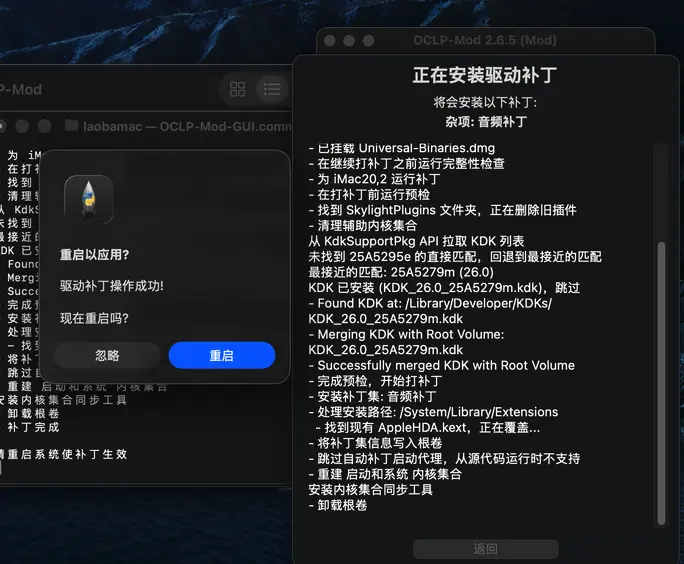



评论43